目錄
一、確認系統環境
二、安裝
(一)下載安裝包
(二)安裝過程
三、配置環境變量
四、驗證安裝
一、確認系統環境
? ?在安裝 Python 之前,我們先簡單了解一下自己的 MACOS 系統。可以點擊屏幕左上角的蘋果菜單,選擇 “關于本機”,查看系統的版本信息。從 Catalina(10.15)版本開始,蘋果官方不再預裝 Python 2 ,不過我們可以按需選擇安裝 Python 2 或者 Python 3 。
二、安裝
(一)下載安裝包
- 打開瀏覽器,訪問 Python 官方網站(Download Python | Python.org)。
- 在下載頁面,你會看到不同版本的 Python 3 可供選擇。一般來說,建議選擇最新的穩定版本。點擊 “Download” 按鈕,下載適用于 MACOS 的安裝包。
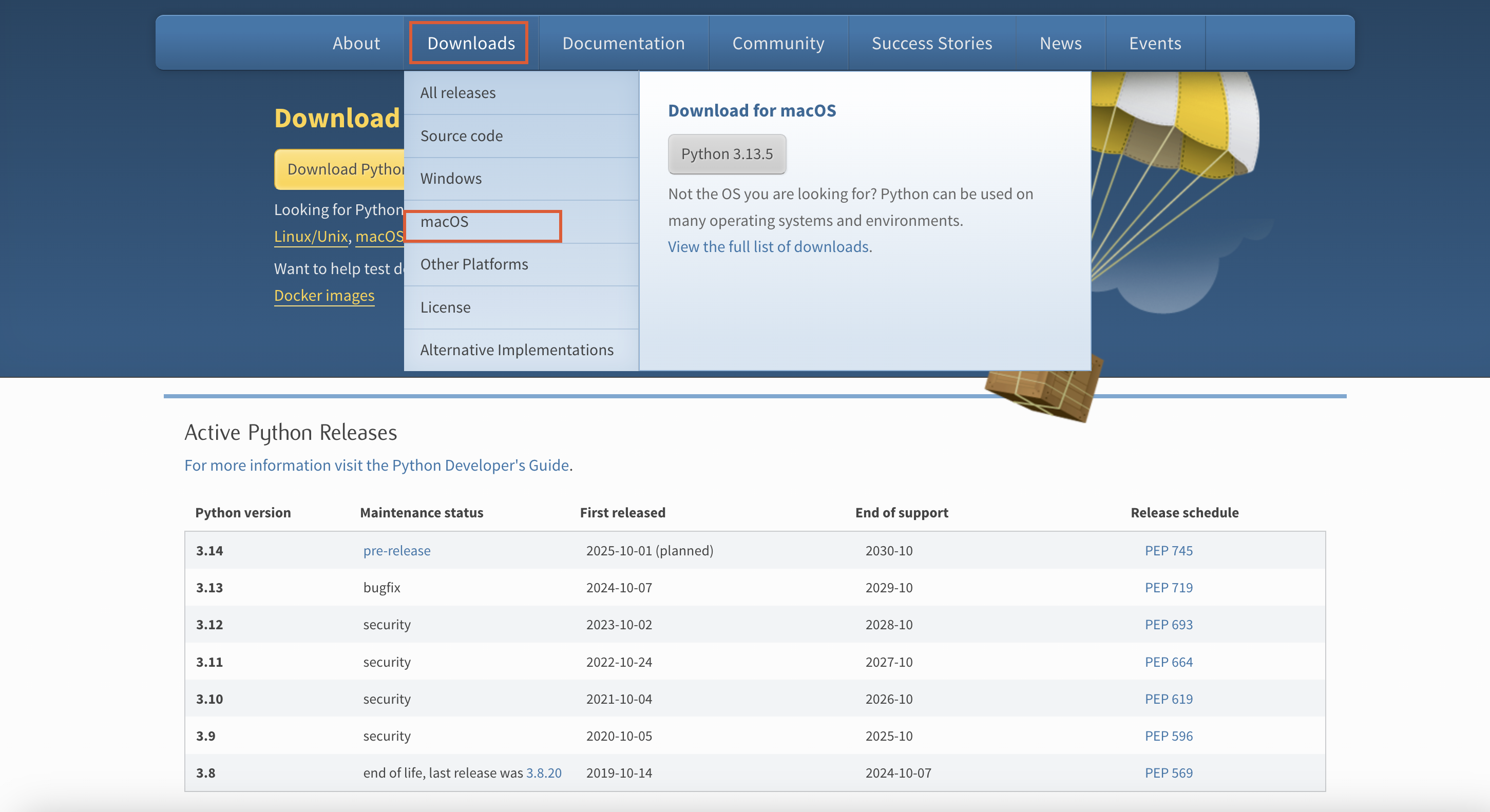
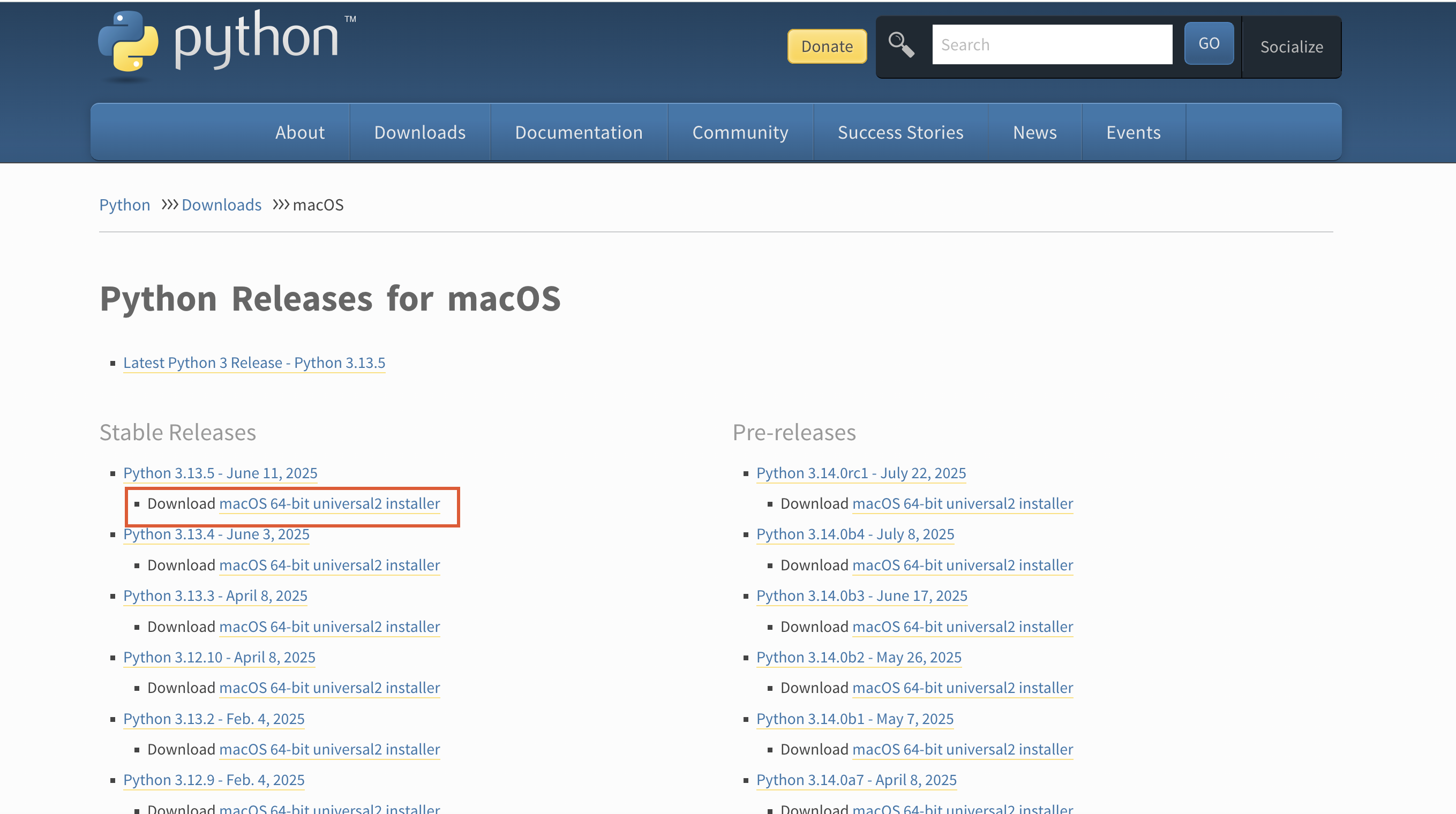
(二)安裝過程
- 下載完成后,雙擊安裝包文件,啟動安裝向導。
- 按照安裝向導的提示,依次點擊 “繼續”“同意” 等按鈕。在安裝過程中,你可以選擇安裝路徑等選項,通常保持默認設置即可。
- 安裝完成后,打開 “終端” 應用程序(可以通過 “聚焦搜索”,輸入 “終端” 來找到它)。在終端中輸入?
python3 --version?,如果能正確顯示你剛剛安裝的 Python 版本號,那就說明安裝成功啦。
python3 --version# 結果
Python 3.13.5三、配置環境變量
- ?查看python3的安裝位置
which python3# 結果
/Library/Frameworks/Python.framework/Versions/3.13/bin/python3- ?查看當前使用的 Shell 類型?
echo $SHELL- ?添加環境變量
# 根據使用的 ~/.bash_profile 還是 ~/.zshrc 打開對應的文件vi ~/.bash_profile vi ~/.zshrc# 在文件中添加python路徑export PATH="$PATH:/Library/Frameworks/Python.framework/Versions/3.13/bin"alias python="/Library/Frameworks/Python.framework/Versions/3.13/bin/python3"alias pip="/Library/Frameworks/Python.framework/Versions/3.13/bin/pip3"- 更新配置
source ~/.zshrc四、驗證安裝
# 檢查 Python 版本python --version# 檢查 pip 版本pip --version# 檢查路徑是否包含 Python echo $PATH











安裝Qt5.15.2)


和標準模式(Standards Mode)最明顯的區別)

:歸并排序)

